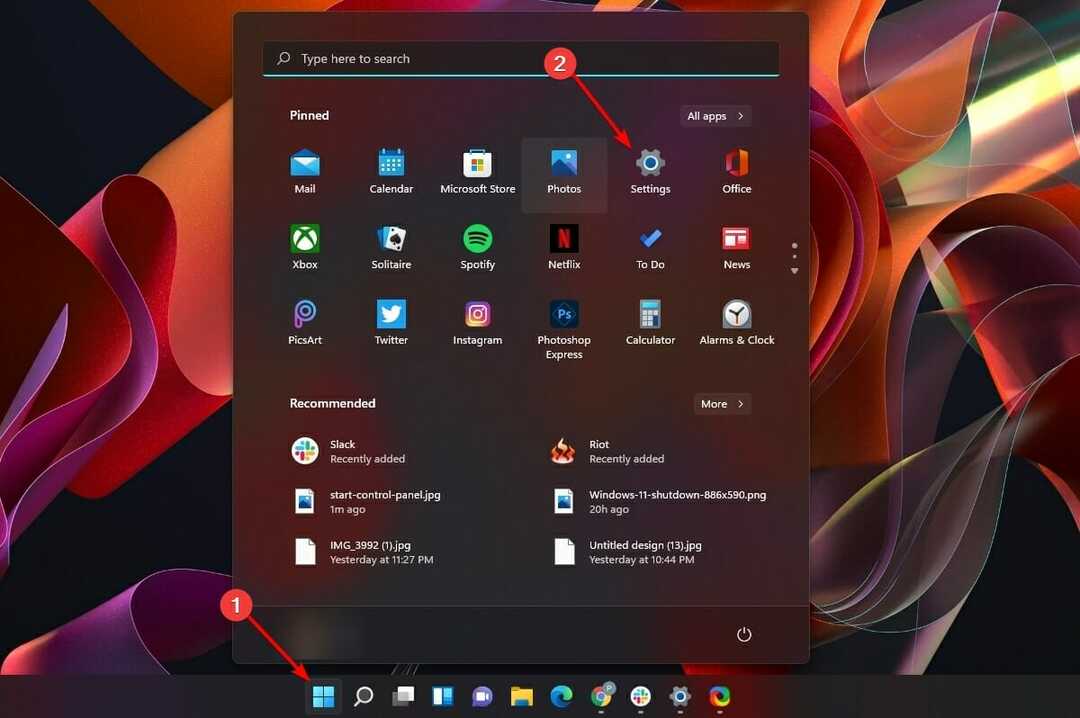- Le mode développeur de Windows se trouve dans un nouveau sous-menu de l'application Paramètres de Windows 11.
- Device Portal en mode développeur Windows vous permet de gérer à distance les applications et les processus sur l'appareil.
- Pour la commodité de l'utilisateur, Windows fournit un accès rapide à une variété de paramètres directement à partir de la page Mode développeur.
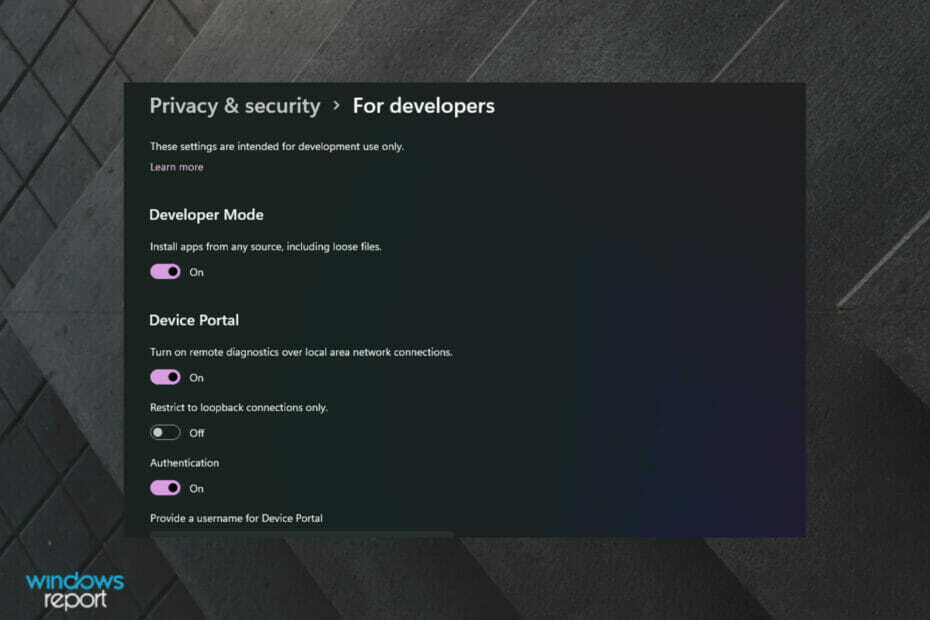
XINSTALLER EN CLIQUANT SUR LE FICHIER DE TÉLÉCHARGEMENT
Ce logiciel réparera les erreurs informatiques courantes, vous protégera contre la perte de fichiers, les logiciels malveillants, les pannes matérielles et optimisera votre PC pour des performances maximales. Résolvez les problèmes de PC et supprimez les virus maintenant en 3 étapes simples :
- Télécharger l'outil de réparation de PC Restoro qui vient avec des technologies brevetées (brevet disponible ici).
- Cliquez sur Lancer l'analyse pour trouver des problèmes Windows qui pourraient causer des problèmes de PC.
- Cliquez sur Tout réparer pour résoudre les problèmes affectant la sécurité et les performances de votre ordinateur
- Restoro a été téléchargé par 0 lecteurs ce mois-ci.
Le mode développeur a toujours été une aubaine pour les développeurs qui souhaitent tester leurs applications en développement, charger des applications UWP (Plateforme Windows universelle) sur leurs ordinateurs ou utiliser d'autres fonctionnalités de développement.
Cependant, étant donné que le mode développeur n'est pas requis pour une utilisation régulière, il est désactivé par défaut. Par conséquent, les développeurs intéressés devront l'activer à partir des paramètres Windows afin d'utiliser la fonctionnalité.
Bien que la majorité des choses n'aient pas changé en ce qui concerne l'activation de la fonctionnalité, il peut être un peu difficile de trouver l'option maintenant qu'elle se trouve dans un nouveau sous-menu de Windows 11.
Dois-je activer le mode développeur sur mon PC ?
En termes simples, le mode développeur de Windows vous permet d'installer des applications non signées sur votre ordinateur afin de les tester pendant le développement en cours de ladite application.
Ainsi, pour ceux qui utilisent leur ordinateur Windows pour des activités régulières telles que la navigation sur le Web, jouer, et ne pas créer leurs propres applications, il est recommandé qu'ils ne l'activent pas Fonctionnalité.
Si vous souhaitez charger des applications sur Windows 11, mais ne souhaitez pas installer d'applications UWP non signées (ceux qui sont encore en phase de développement), vous n'avez certainement pas besoin d'activer Windows Developer Mode.
Comment puis-je activer le mode développeur dans Windows 11 ?
- Clique le Le menu Démarrer icône et sélectionnez le Paramètres option.
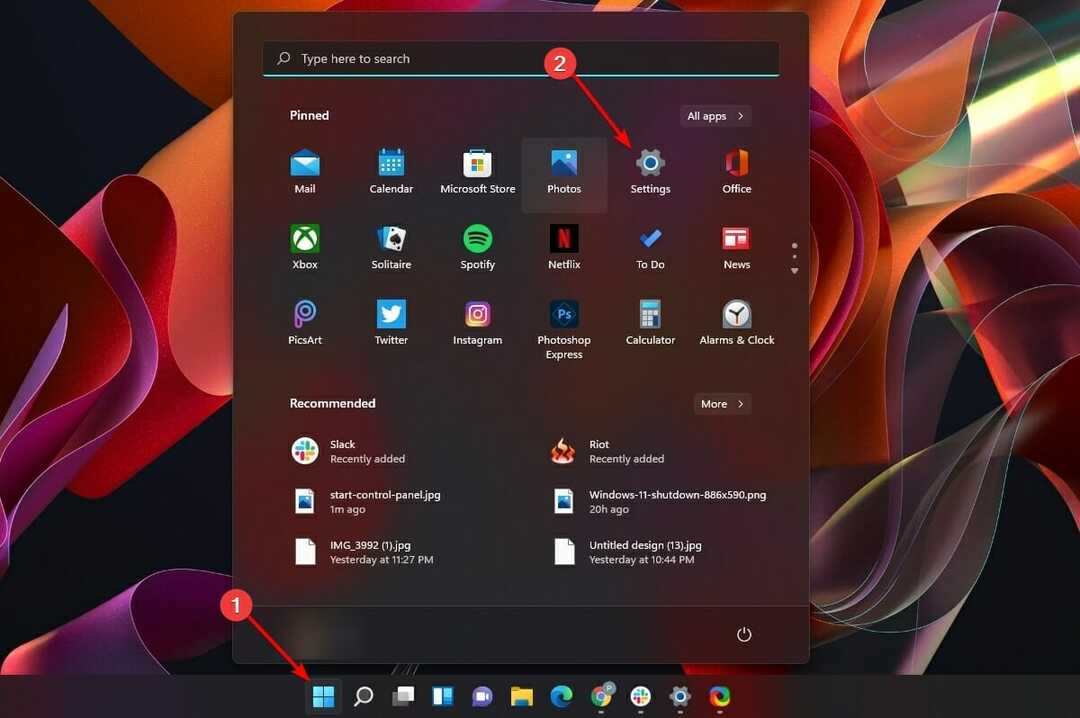
- Ensuite, cliquez sur le Confidentialité et sécurité onglet dans le panneau de gauche de la Paramètres la fenêtre. Ensuite, sélectionnez Pour les développeurs options présentes à droite de votre écran.
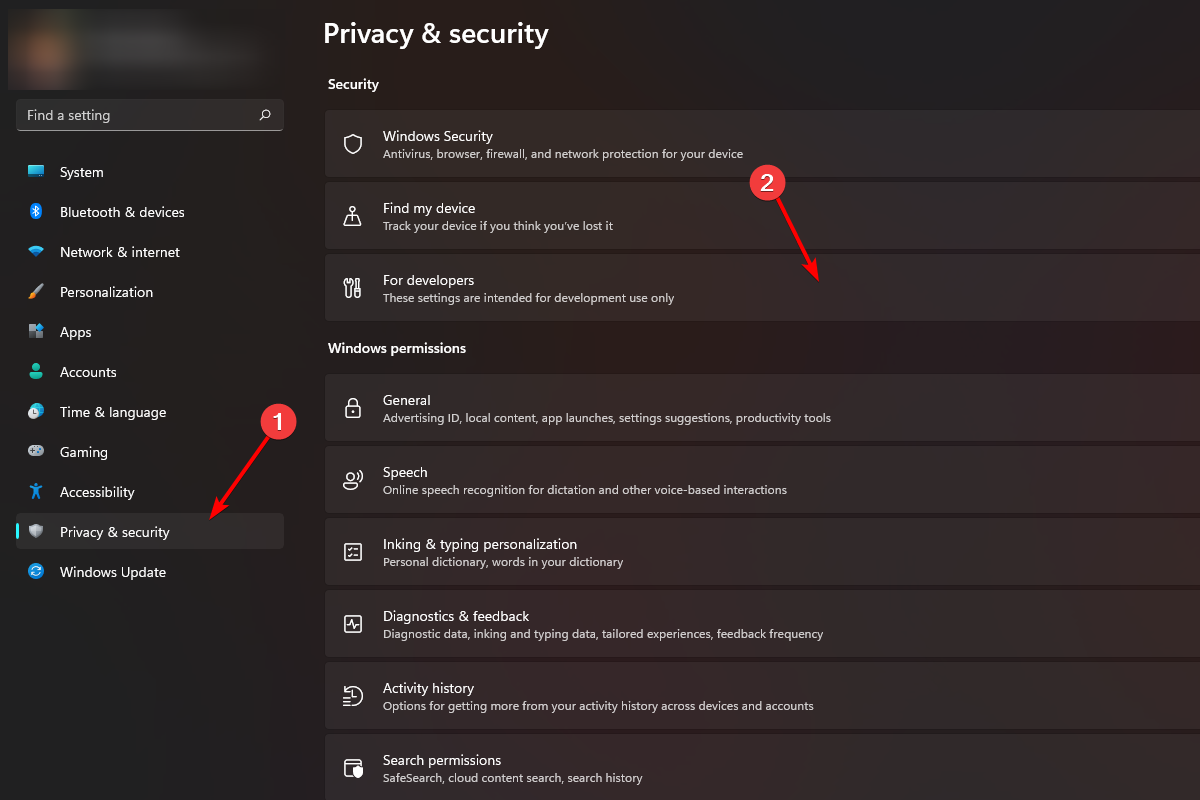
- Maintenant, localisez le Mode développeur section et basculez l'interrupteur présent en dessous sur le Au position.
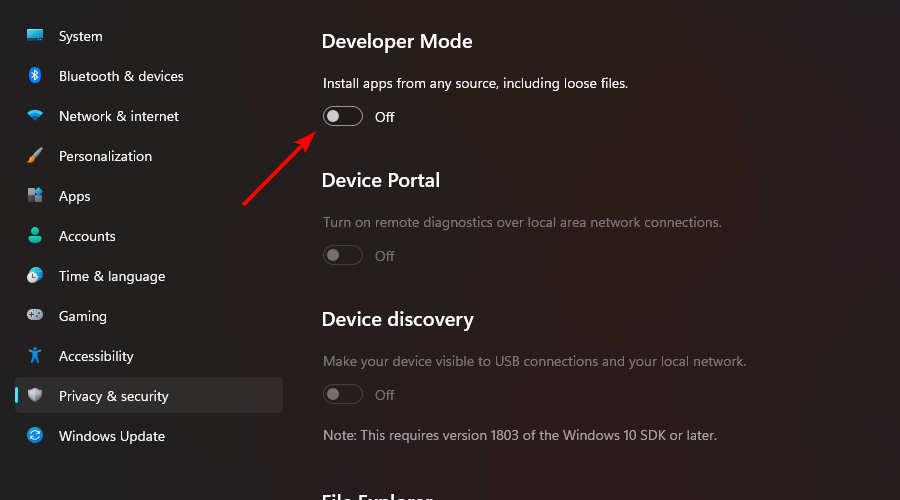
- Après cela, cliquez sur le Oui bouton du volet de superposition et c'est tout: le mode développeur de Windows est maintenant activé.
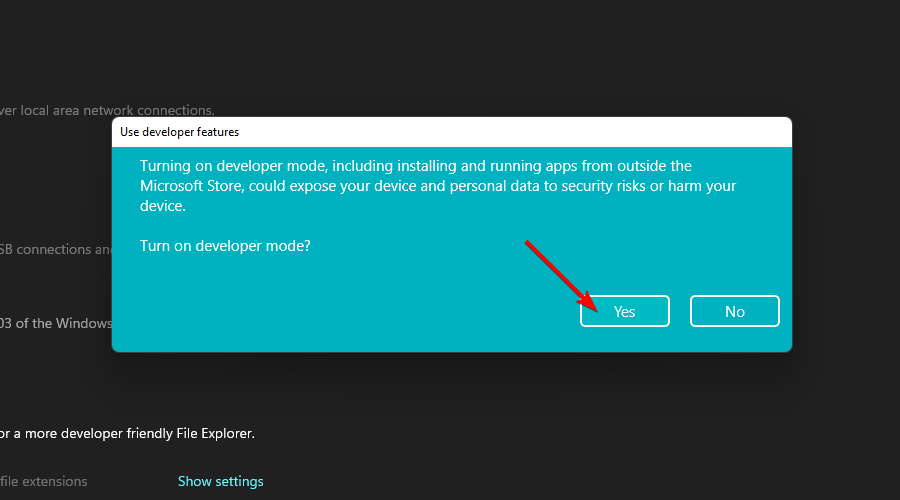
Comment puis-je activer Device Portal et Device Discovery ?
Windows Device Portal est un serveur Web inclus avec Windows qui vous permet de configurer, gérer et afficher les informations de diagnostic de votre appareil via un réseau ou des périphériques USB. Vous pouvez également vous connecter localement aux appareils à l'aide d'un navigateur sur l'appareil.
Device Discovery rend simplement l'appareil visible aux connexions USB et à tous les autres appareils présents sur le réseau local.
Pour une meilleure compréhension, vous trouverez ci-dessous une liste des fonctionnalités fournies par Device Portal :
- Manipuler et voir une liste de tous les processus en cours d'exécution
- Terminer, installer, supprimer ou lancer des applications
- Modifier les profils Wi-Fi, afficher la force du signal et voir ipconfig
- Suivez l'utilisation en direct du processeur, de la mémoire, du réseau et du processeur graphique
- Collecter les vidages de processus et les traces ETW
Pour activer Device Portal, voici ce que vous devez faire :
- Du Pour les développeurs l'écran, localisez le Portail des appareils section et basculez le commutateur en dessous sur le Au position.
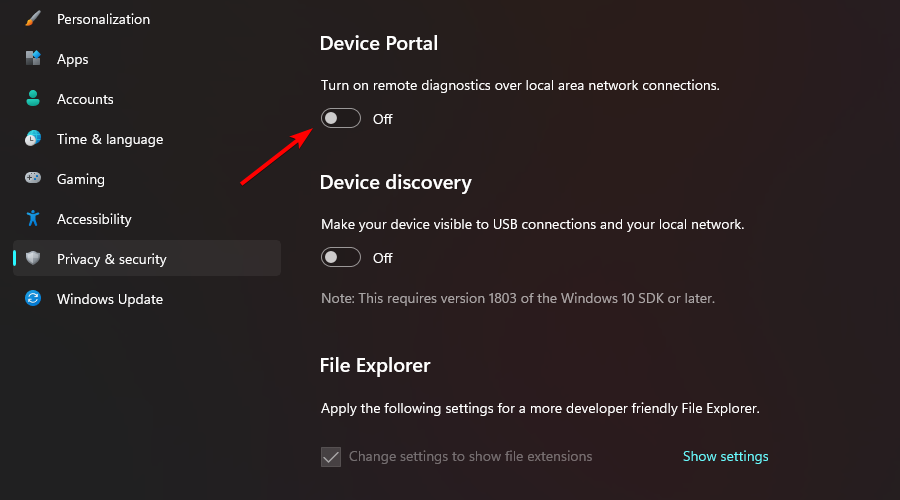
- Ensuite, Windows demandera l'autorisation d'installer le package requis. Clique sur le Oui bouton pour télécharger et installer le package.
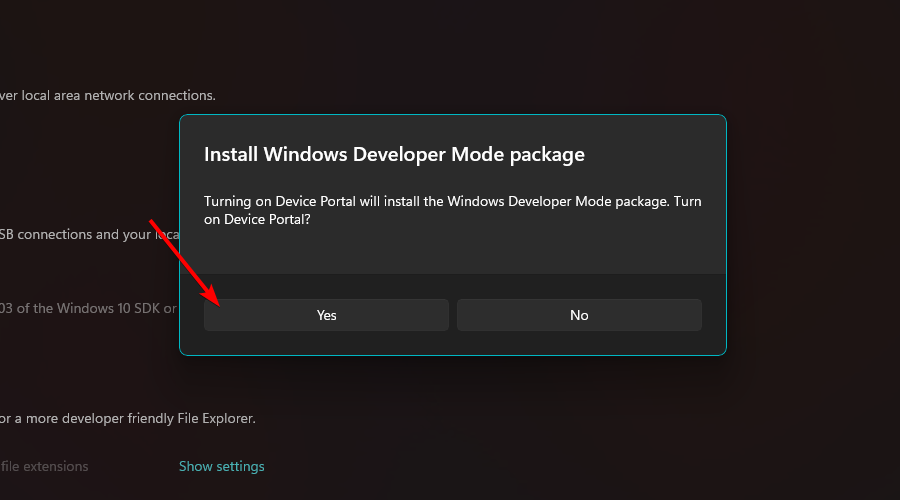
- Une fois allumé, vous pouvez définir un nom d'utilisateur et un mot de passe pour l'authentification des utilisateurs souhaitant se connecter via Portail des appareils en utilisant les champs respectifs puis cliquez sur Appliquer confirmer.
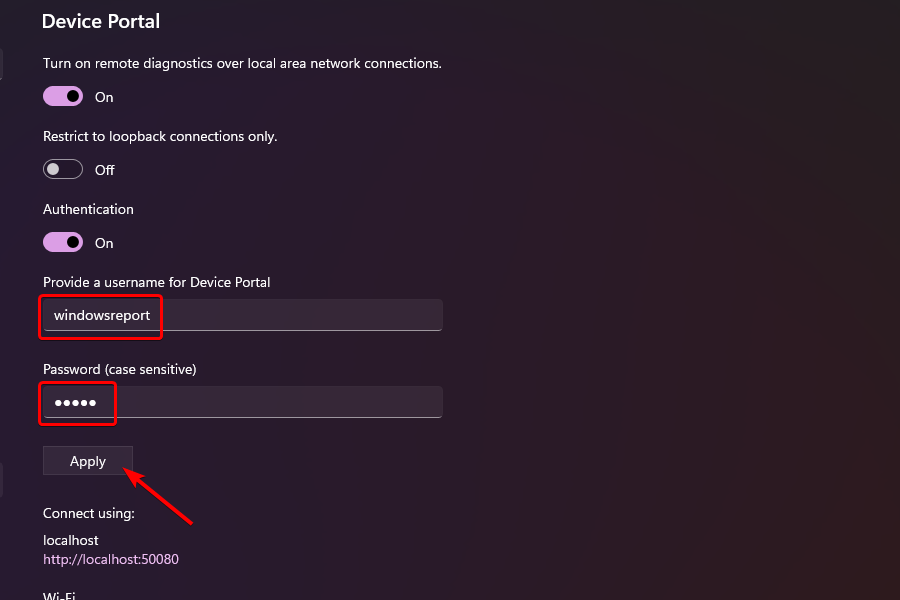
- Si vous ne souhaitez pas utiliser l'authentification des connexions entrantes sur votre appareil, cliquez sur l'interrupteur à bascule présent sous le Authentification rubrique sur la page.
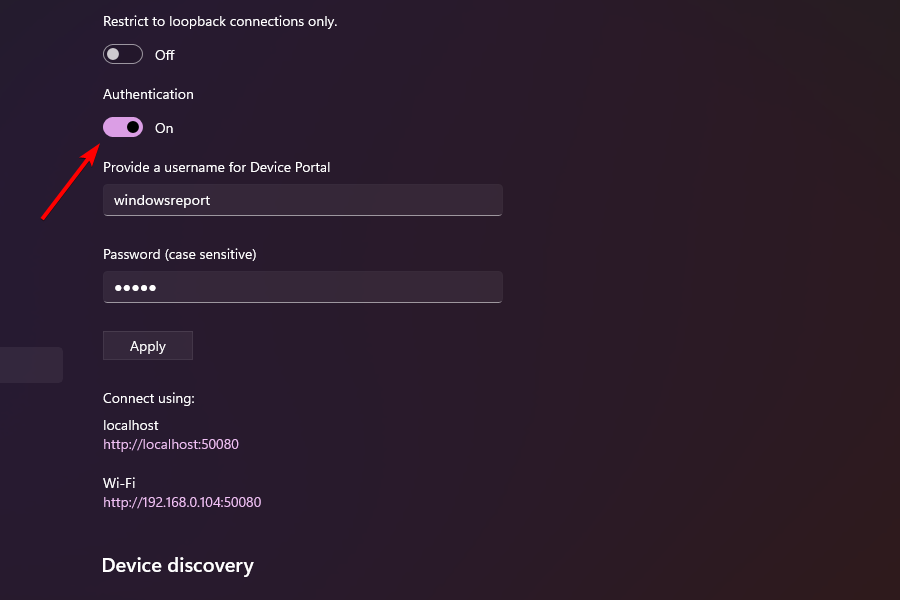
- Ensuite, cliquez sur le Oui bouton présent sur le volet de superposition pour désactiver l'authentification pour Portail des appareils.
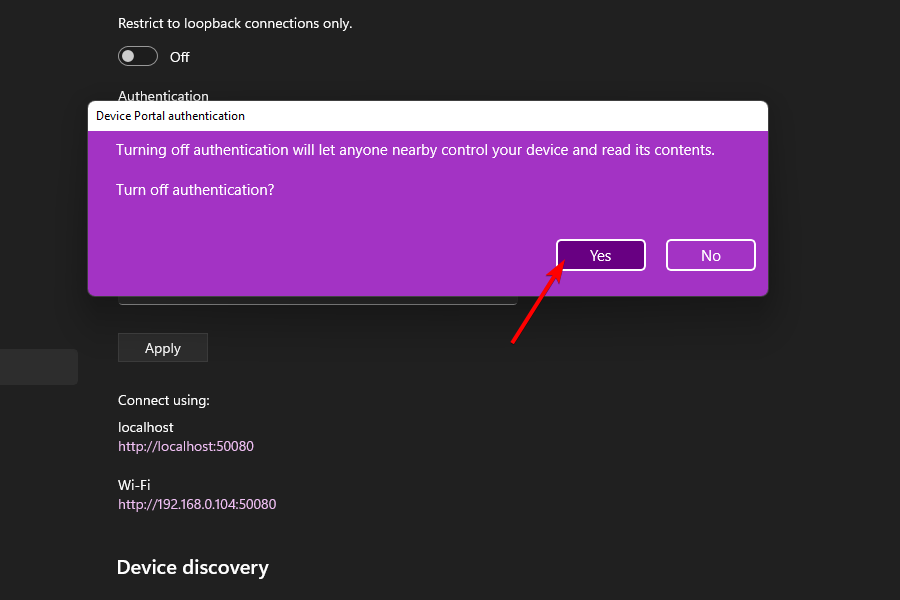
- Maintenant, localisez le Découverte de l'appareil section et basculez le commutateur inférieur sur le Au position.
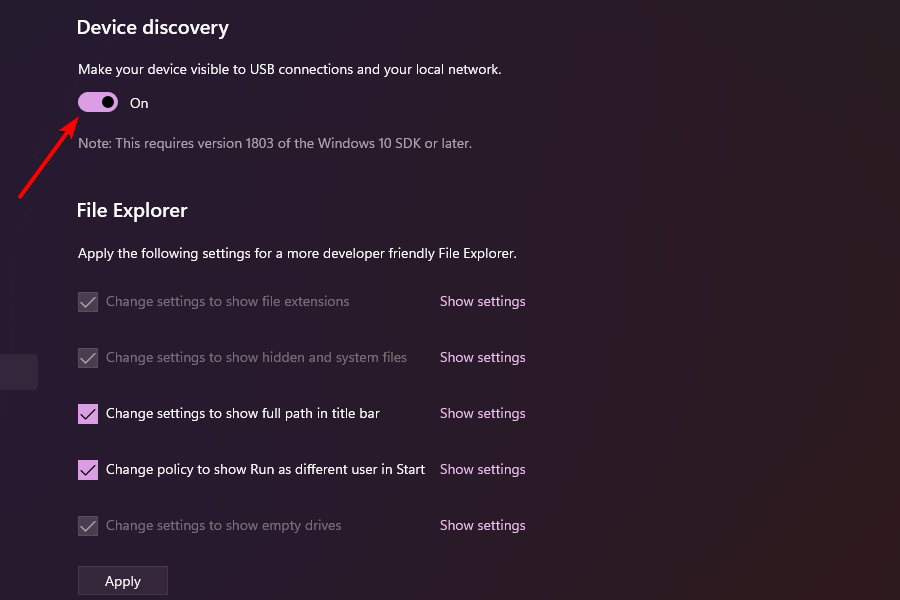
En activant Windows Device Portal, vous pourrez gérer votre appareil Windows à distance.
Explorer les paramètres conviviaux pour les développeurs
Après avoir activé le mode développeur, Windows permet aux développeurs d'accéder à une pléthore de paramètres relatifs à l'explorateur de fichiers, au bureau à distance, au terminal Windows et même à PowerShell.
Ces paramètres sont également disponibles pour les non-développeurs. Cependant, les répertorier tous au même endroit est vraiment pratique pour les développeurs qui pourraient avoir besoin de les basculer souvent si et quand cela est nécessaire.

Pour la toute première fois, Microsoft Store étend désormais sa prise en charge aux applications Win32, .NET, PWA et même Android via l'Amazon Store.
Cette excellente direction de Microsoft se traduira certainement par de plus en plus d'applications sur le Microsoft Store offrant une grande commodité et une meilleure expérience utilisateur.
Si vous souhaitez savoir ce que tout nouveau Microsoft a pour les développeurs, consultez notre publier sur tous les nouveaux domaines accessibles aux développeurs Windows 11.
Si vous avez encore des questions ou même des suggestions à nous faire, n'hésitez pas à nous le faire savoir en utilisant la section commentaires ci-dessous, et nous vous répondrons dans les plus brefs délais.